win11电脑分区怎么分区 win11新电脑如何分区硬盘
更新时间:2024-02-28 13:39:02作者:runxin
很多用户在使用win11电脑的时候,也都会选择对硬盘空间进行合理的分区设置,方便用户进行文件存储,当然有些用户也会遇到入手的win11电脑中硬盘空间没有实现分区的情况,这时有小伙伴就在咨询小编win11电脑分区怎么分区呢?接下来小编就来教大家win11新电脑如何分区硬盘完整步骤。
具体方法如下:
1. 首先在win11系统桌面找到此电脑图标,鼠标右键点击它,选择管理。
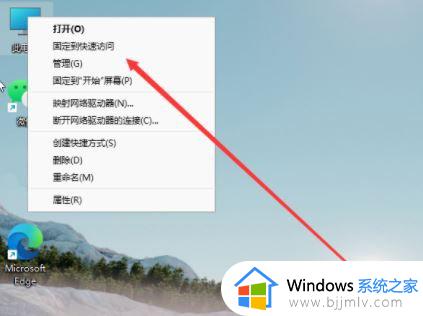
2. 在打开的计算机管理窗口,点击磁盘管理打开。
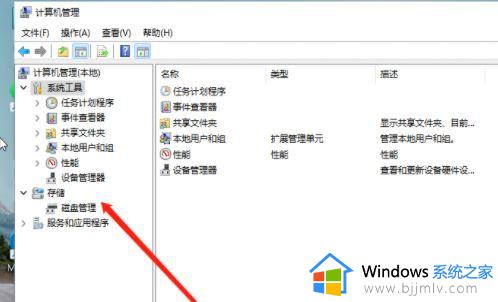
3. 然后用鼠标右键选择要分区的磁盘c盘,选择压缩卷打开。
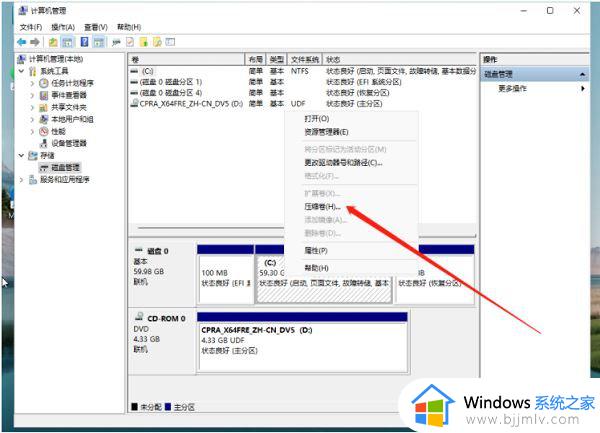
4. 此时能够得出压缩空间的数值,然后输入需要的压缩空间,点击压缩。
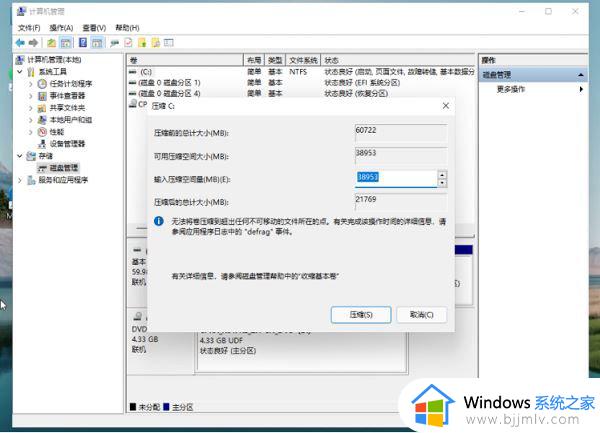
5. 提示压缩完成后,系统磁盘会有一个未分配的分区,鼠标选中后右键,打开新建简单卷。
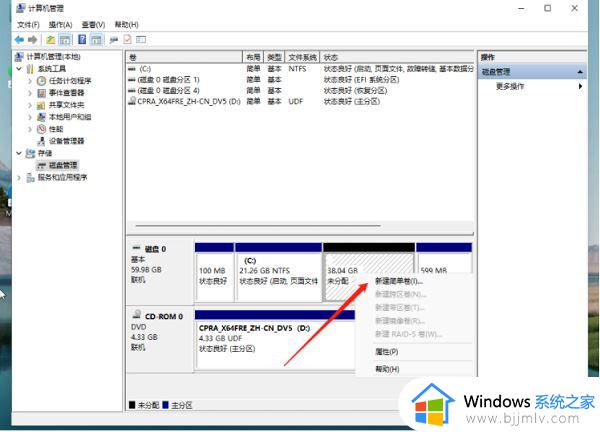
6. 根据新建简单卷向导,点击下一步继续。
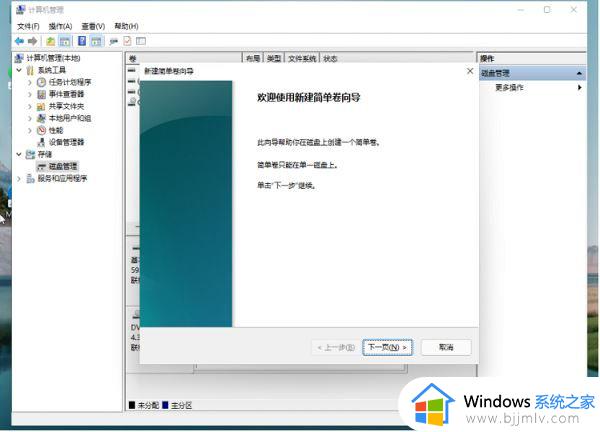
7. 磁盘格式要选择为NTFS。
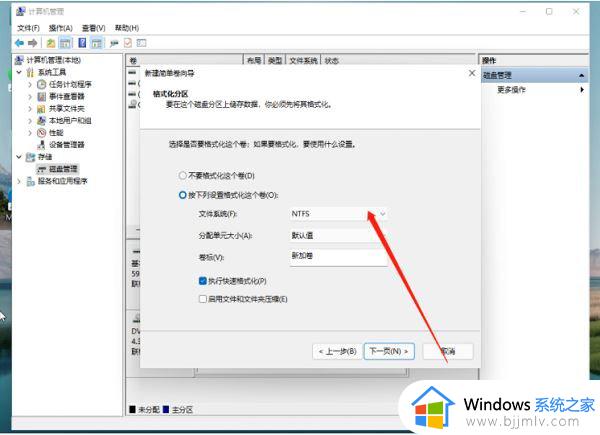
8. 等待分区完成,再进入到此电脑磁盘管理器,就可以看到刚才新建的磁盘分区了。
上述就是小编告诉大家的win11新电脑如何分区硬盘完整步骤了,有遇到过相同问题的用户就可以根据小编的步骤进行操作了,希望能够对大家有所帮助。
win11电脑分区怎么分区 win11新电脑如何分区硬盘相关教程
- win11电脑分盘怎么分区_新电脑win11硬盘分区教程
- win11如何给电脑硬盘分区 win11硬盘分区怎么分
- 新电脑分区怎么分区win11 新电脑win11如何分区
- win11系统如何分区硬盘 电脑win11硬盘空间怎么分区
- win11电脑如何分盘分区 新电脑win11怎么分区合理
- 如何分区电脑硬盘win11 硬盘分区教程win11
- win11合并硬盘分区设置方法 win11电脑如何合并硬盘分区
- windows11硬盘分区怎么分 win11电脑硬盘分区教程
- win11硬盘怎么重新分配空间 win11新电脑如何分区硬盘空间
- win11笔记本硬盘分区怎么分 win11笔记本电脑如何分区硬盘分区
- win11恢复出厂设置的教程 怎么把电脑恢复出厂设置win11
- win11控制面板打开方法 win11控制面板在哪里打开
- win11开机无法登录到你的账户怎么办 win11开机无法登录账号修复方案
- win11开机怎么跳过联网设置 如何跳过win11开机联网步骤
- 怎么把win11右键改成win10 win11右键菜单改回win10的步骤
- 怎么把win11任务栏变透明 win11系统底部任务栏透明设置方法
win11系统教程推荐
- 1 怎么把win11任务栏变透明 win11系统底部任务栏透明设置方法
- 2 win11开机时间不准怎么办 win11开机时间总是不对如何解决
- 3 windows 11如何关机 win11关机教程
- 4 win11更换字体样式设置方法 win11怎么更改字体样式
- 5 win11服务器管理器怎么打开 win11如何打开服务器管理器
- 6 0x00000040共享打印机win11怎么办 win11共享打印机错误0x00000040如何处理
- 7 win11桌面假死鼠标能动怎么办 win11桌面假死无响应鼠标能动怎么解决
- 8 win11录屏按钮是灰色的怎么办 win11录屏功能开始录制灰色解决方法
- 9 华硕电脑怎么分盘win11 win11华硕电脑分盘教程
- 10 win11开机任务栏卡死怎么办 win11开机任务栏卡住处理方法
win11系统推荐
- 1 番茄花园ghost win11 64位标准专业版下载v2024.07
- 2 深度技术ghost win11 64位中文免激活版下载v2024.06
- 3 深度技术ghost win11 64位稳定专业版下载v2024.06
- 4 番茄花园ghost win11 64位正式免激活版下载v2024.05
- 5 技术员联盟ghost win11 64位中文正式版下载v2024.05
- 6 系统之家ghost win11 64位最新家庭版下载v2024.04
- 7 ghost windows11 64位专业版原版下载v2024.04
- 8 惠普笔记本电脑ghost win11 64位专业永久激活版下载v2024.04
- 9 技术员联盟ghost win11 64位官方纯净版下载v2024.03
- 10 萝卜家园ghost win11 64位官方正式版下载v2024.03